在Altium Designer原理图中怎样给元件自动标号
来源:网络收集 点击: 时间:2024-02-18【导读】:
绘制原理图时,给所有元件添加标号是不是很麻烦呢?今天我来给大家分享一下,在Altium Designer原理图中给元件自动标号的方法。工具/原料more电脑Altium Designer软件方法/步骤1/7分步阅读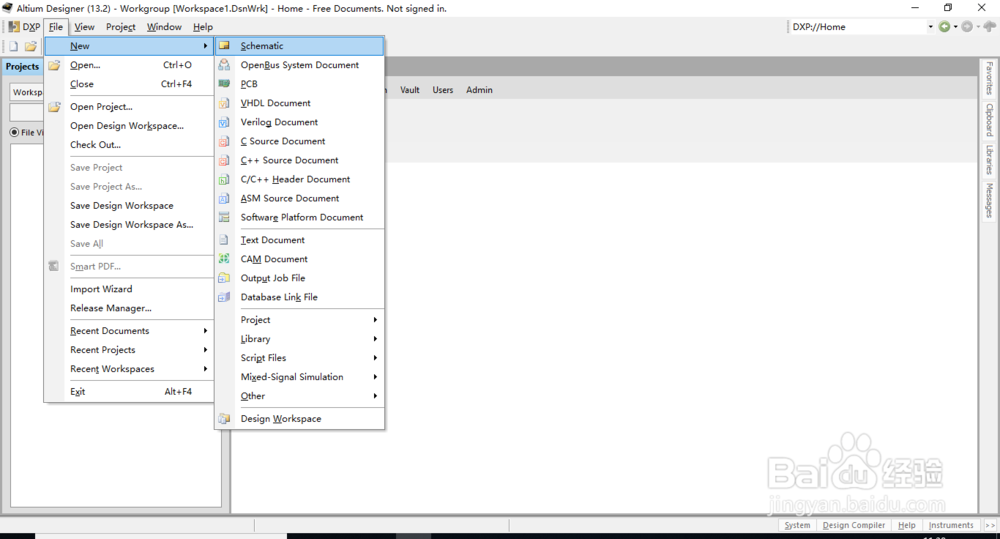 2/7
2/7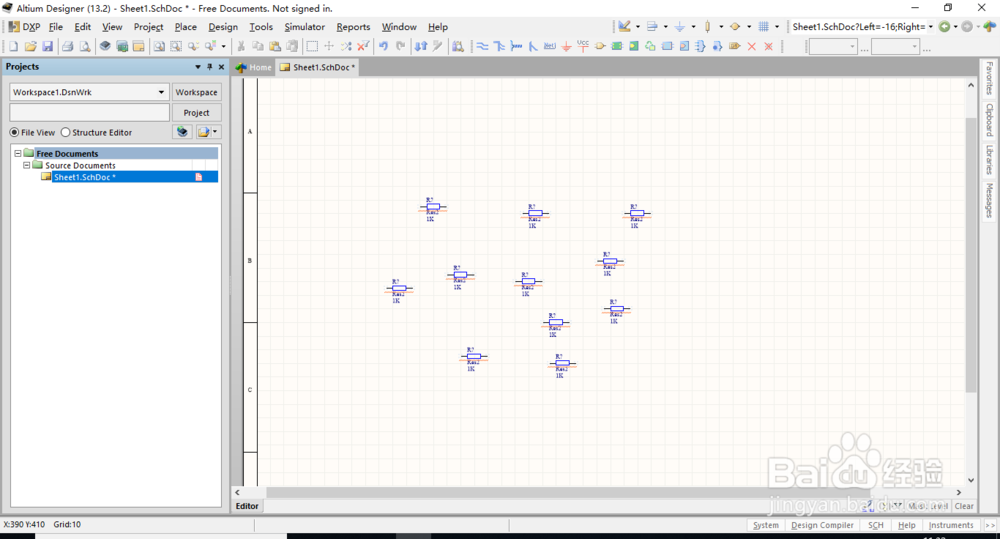 3/7
3/7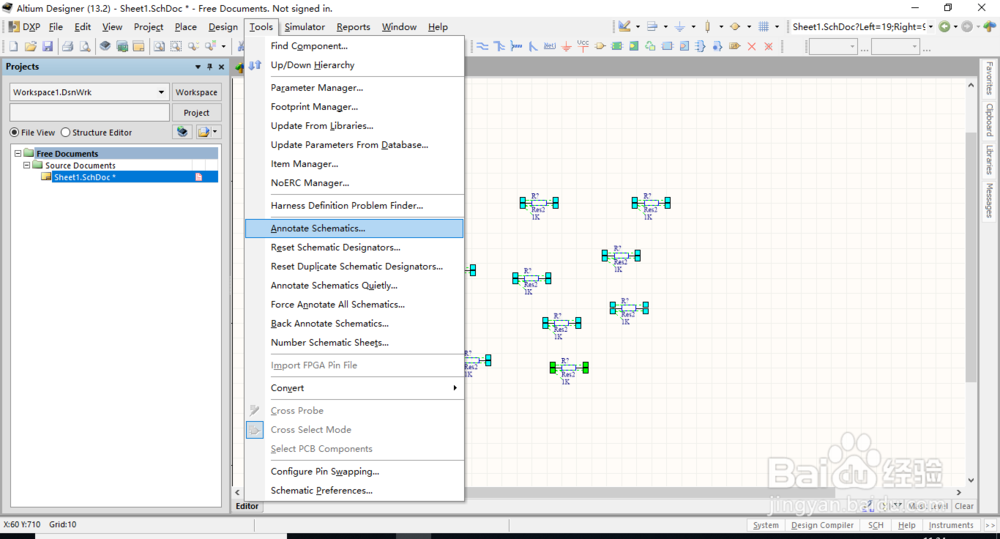 4/7
4/7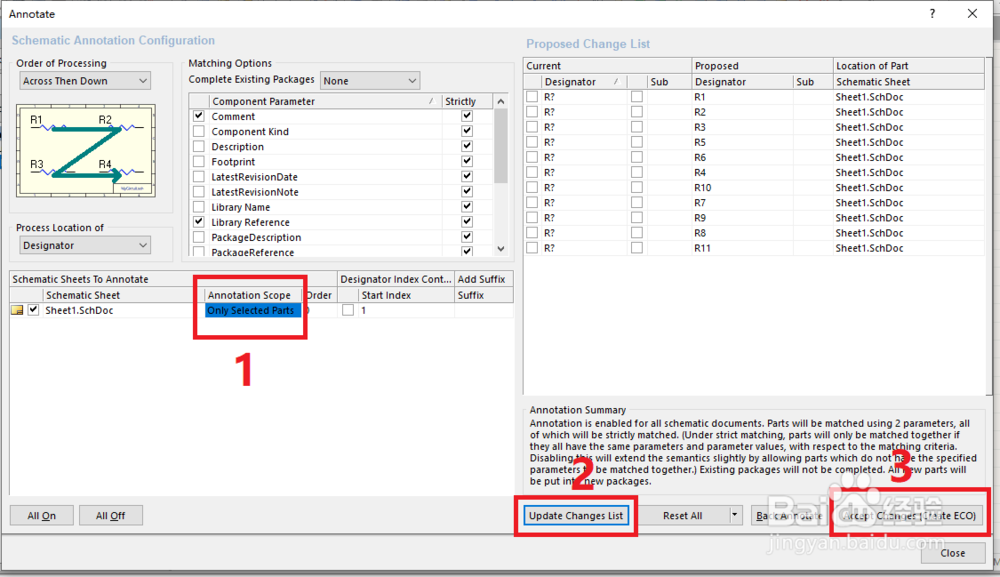 5/7
5/7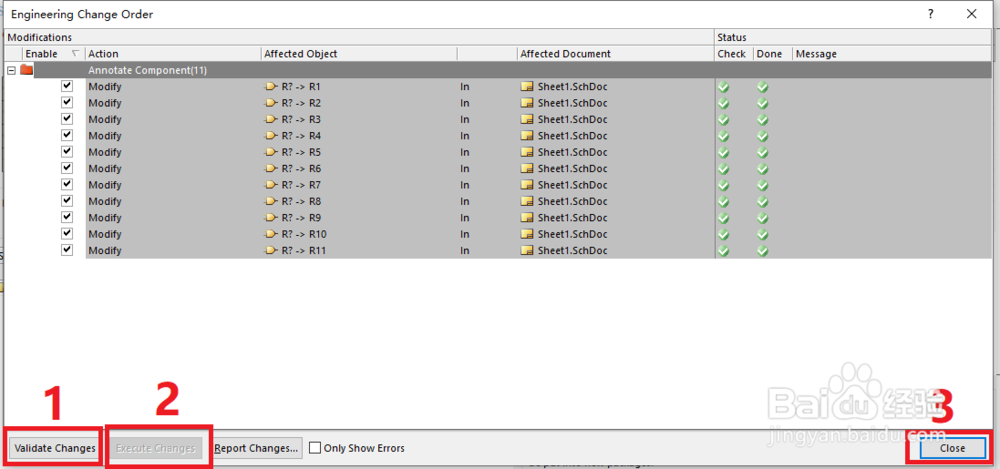 6/7
6/7 7/7
7/7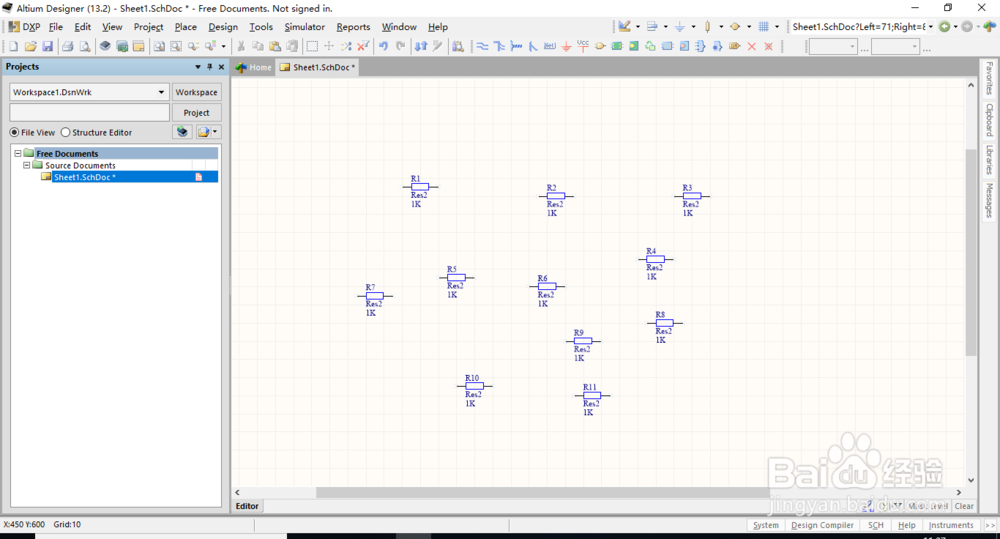 总结1/1
总结1/1
打开AD软件,新建原理图文件。
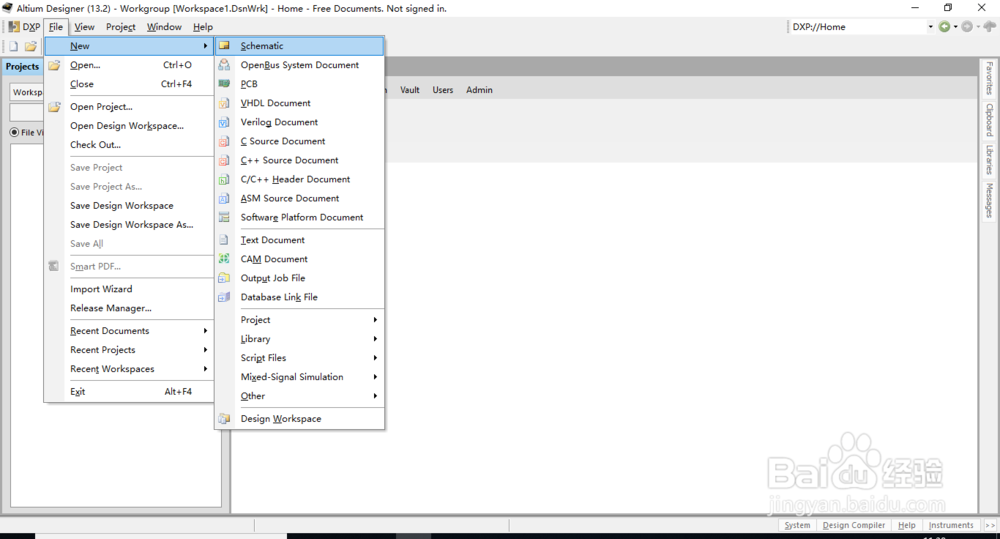 2/7
2/7在原歌选理图编辑区内放置一些元件。
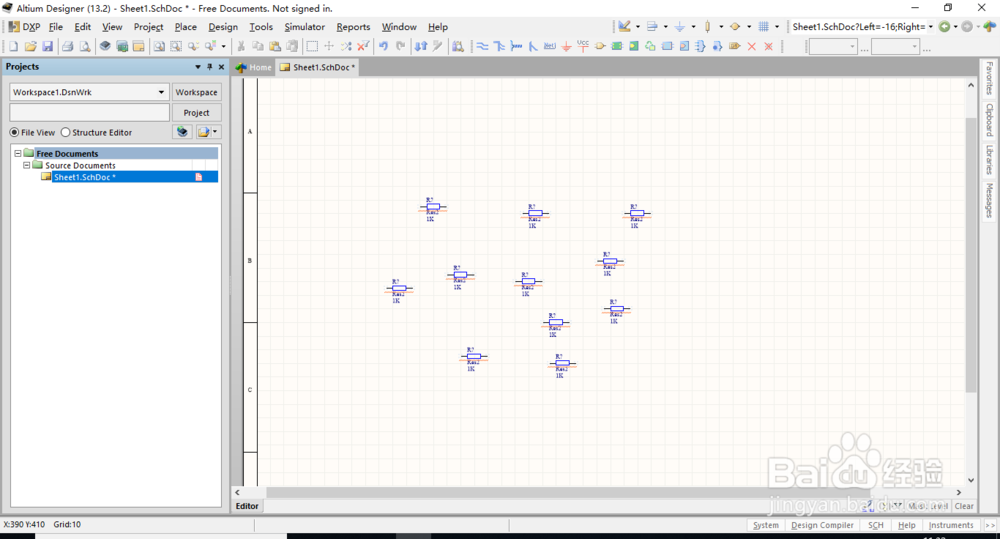 3/7
3/7选中需要自动标号的元件,然后,点击“Tools”--“Annotate Schematics...”。
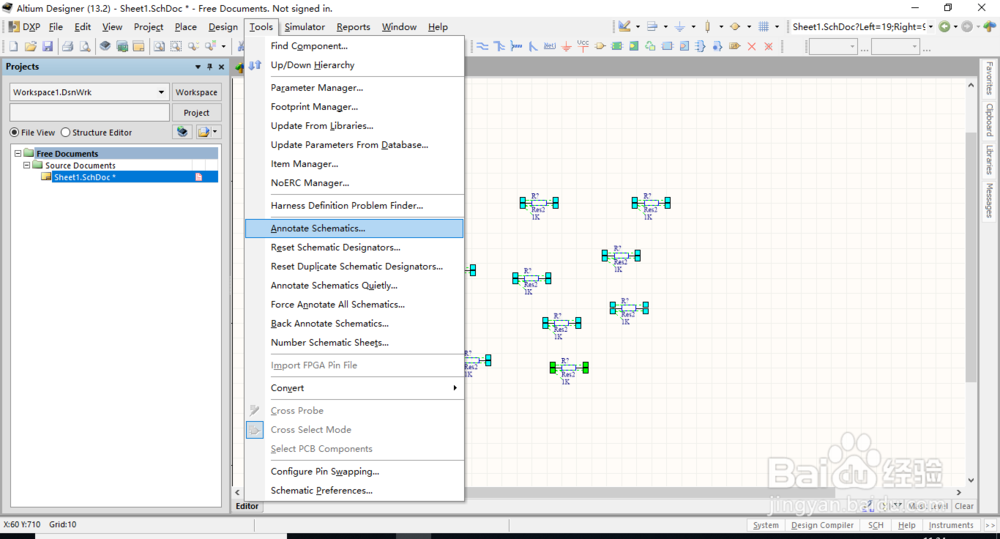 4/7
4/7在“Annotate”面板中首先选中“Only Selected Parts”。然后,点击“Update Change List”。最后,点击“Accept Changes(Create EOC)”。
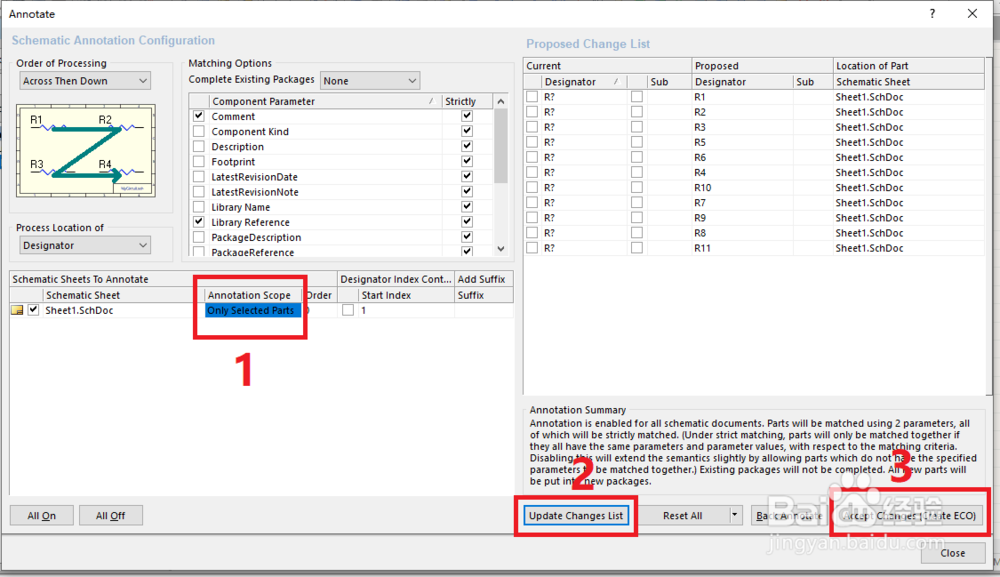 5/7
5/7在弹出的窗口里按顺序单击按钮,捕吩盆最后点击“Close”退茄注出。
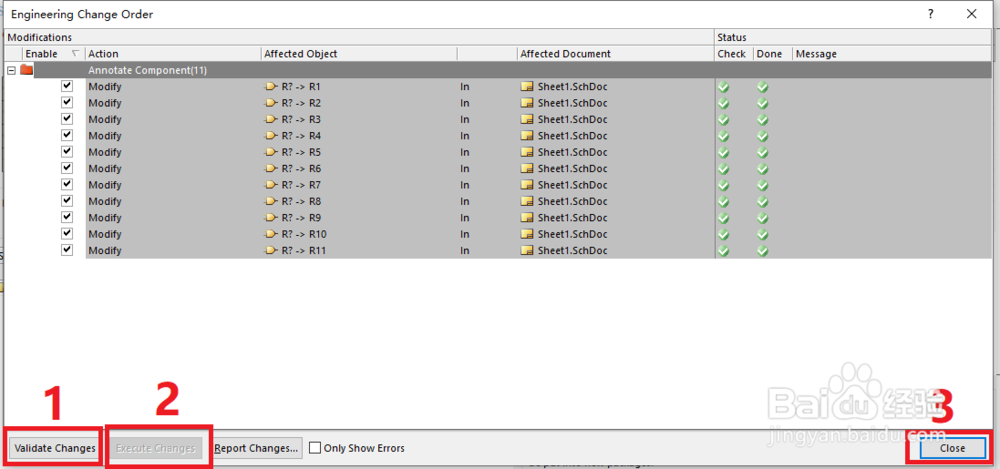 6/7
6/7回到“Annotate”面板中,点击Close。
 7/7
7/7这时我们回到原理图编辑器,就看到选中的器件已经自动标号了。
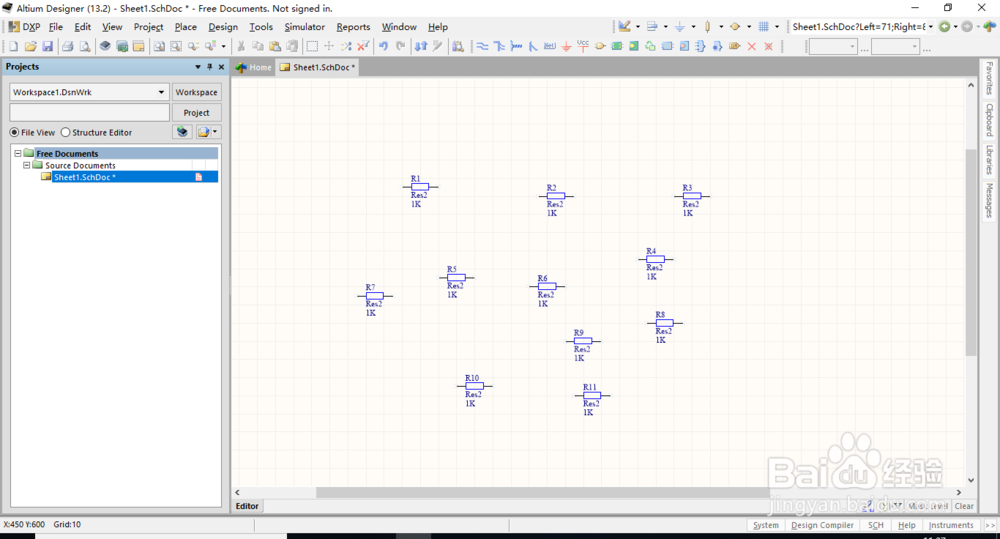 总结1/1
总结1/11、打开AD软件,新建原理图文件,并在原理图编辑区内放置一些元件。
2、选中需要自动标号的元件,点击“Tools”--“Annotate Schematics...”。
3、在“Annotate”面板中首先选中“Only Selected Parts”。然后,点 击“Update Change List”。最后,点击“Accept Changes(Create EOC)”。
4、在弹出的窗口里按顺序单击按钮,最后,依次点击“Close”直到退出至原理图编辑器,就看到我们选中的器件已经自动标号了。
注意事项这里使用的时13.2版本的软件。
电子电路设计AD软件版权声明:
1、本文系转载,版权归原作者所有,旨在传递信息,不代表看本站的观点和立场。
2、本站仅提供信息发布平台,不承担相关法律责任。
3、若侵犯您的版权或隐私,请联系本站管理员删除。
4、文章链接:http://www.1haoku.cn/art_71067.html
上一篇:馄饨怎么包?
下一篇:全民K歌APP如何隐身访问好友空间
 订阅
订阅